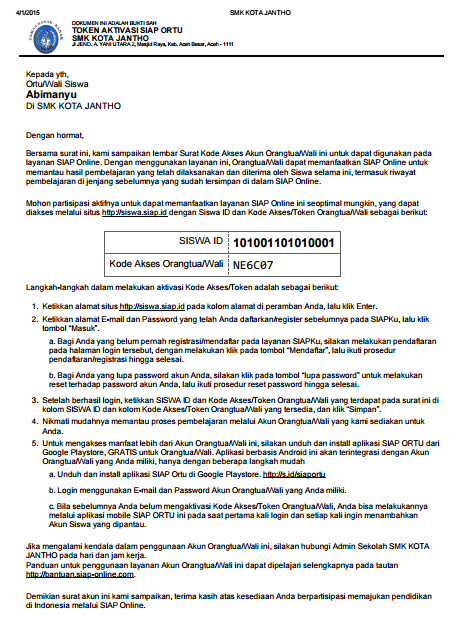Unduh Materi Presentasi SIMPATIKA 2017 [2 MB]
Author Archives: adipratama
Materi Presentasi SIMPATIKA
Panduan Pendaftaran SIAP PPDB Online Jombang
TATA CARA PEMBAYARAN FINPAY
PEMBAYARAN FINPAY 021 PADA E-CHANNEL BANK
ATM BRI
- Pilih Menu TRANSAKSI LAIN
- Pilih Jenis Transaksi PEMBAYARAN
- Pilih Transaksi Pembayaran TELKOM/FLEXI/SPEEDY
- Masukkan 12 digit Payment Code yang didapatkan dari website merchant
- Pilih YA untuk melanjutkan pembayaran
ATM BCA
- Pilih Menu TRANSAKSI LAINNYA
- Pilih Transaksi PEMBAYARAN
- Pilih Jenis Pembayaran TELEPON/HANDPHONE
- Pilih Operator Telepon TELKOM
- Masukkan 12 digit Payment Code yang didapatkan dari website merchant (021xxx)
- Pilih YA untuk melanjutkan pembayaran
ATM Danamon
- Pilih Jenis Transaksi PEMBAYARAN
- Pilih Jenis Pembayaran TELEPON
- Masukkan 3 digit awal Payment Code yang didapat dari website merchant (021)
- Masukkan 9 digit terakhir Payment Code yang didapat dari website merchant
- Pilih Sumber Dana TABUNGAN
- Pilih YA untuk melanjutkan pembayaran
ATM BNI
- Pilih Menu MENU LAIN
- Pilih Transaksi PEMBAYARAN
- Pilih Jenis Pembayaran TELEPON/HP
- Pilih Jenis Pembayaran Telepon TELKOM
- Pilih Jenis Pembayaran Telkom TELEPON/FLEXI/SPEEDY
- Masukkan 12 digit Payment Code yang didapat dari website merchant
- Pilih YA untuk melanjutkan pembayaran
ATM BII
- Pilih Menu PEMBAYARAN/PEMBELIAN
- Pilih Jenis Pembayaran LAYANAN UMUM
- Pilih Jenis Pembayaran TELKOM/SPEEDY/FLEXI CLASSY/YES TV
- Masukkan 12 digit Payment Code yang didapat dari website merchant
- Pilih Jenis Rekening TABUNGAN
- Pilih YA untuk melanjutkan pembayaran
ATM OCBC NISP
- Pilih MENU LAINNYA
- Pilih Transaksi PEMBAYARAN
- Pilih Jenis Pembayaran TELEPON/TELKOM
- Pilih Jenis Pembayaran TELP/FLEXI/SPEEDY
- Masukkan 12 digit Payment Code yang didapat dari website merchant
- Pilih YA untuk melanjutkan pembayaran
Internet Banking Mandiri
- Login ke internet banking Mandiri
- Pilih menu pembayaran
- Pilih jenis pembayaran Telkom
- Pilih provider Telkom
- Masukkan 3 digit awal yang di dapat dari website merchant pada kode area (021)
- Masukkan 9 digit kode terakhir yang didapat dari website merchant
- Klik Lanjutkan
- Masukkan challenge code ke token
- Masukkan kode token internet banking Mandiri
- Klik Submit
KlikBCA
- Login ke KlikBCA
- Pilih menu pembayaran
- Pilih jenis pembayaran Telepon
- Pilih operator Telkom
- Masukkan 12 digit payment code yang didapat dari website merchant (021xxx)
- Klik Lanjutkan
- Masukkan challenge code ke token
- Masukkan kode response yang muncul pada key BCA
iBanking BNI
- Login ke iBanking BNI
- Pilih menu Pembayaran
- Pilih pembayaran Telepon/Seluler
- Pilih provider Telkom
- Masukkan 3 digit awal kode payment (021) di kolom pertama, dan 9 digit terakhir di kolom selanjutnya pada field no telepon
- Masukkan kode yang muncul ke token
- Masukkan nomor response yang dihasilkan oleh BNI e-secure
- Masukkan kembali kode yang muncul ke token
- Masukkan kembali nomor response yang dihasilkan oleh BNI e-secure
ATM Bank MESTIKA
- Pilih Menu TRANSAKSI LAIN
- Pilih Transaksi PEMBAYARAN/PEMBELIAN
- Pilih Jenis Pembayaran GSM/CDMA
- Pilih Jenis Pembayaran TELKOM/FINPAY/FLEXY/SPEEDY/TRANSVISION
- Masukkan 12 digit Payment Code yang didapat dari website merchant
- Pilih BENAR untuk melanjutkan pembayaran
Internet Banking Bank JATIM
- Login ke IB Bank Jatim
- Pilih menu Pembayaran Tagihan
- Pilih kategori Institusi PSTN/Finpay
- Pilih Institusi PSTN/Finpay
- Masukkan kode area dengan 3 digit (021) awal kode pembayaran/payment code dari website merchant (e-commerce)
- Masukkan nomor telepon dengan 9 digit sisa setelah 3 digit awal dari kode pembayaran/payment code dari website merchant (e-commerce)
- Masukkan pilihan notifikasi pembayaran
- Pilih Mode Instruksi Pembayaran Langsung
- Klik Submit
SMS Banking Bank JATIM
Menggunakan Mobile Application SMS Banking :
- Pilih menu “Pembayaran”
- Pilih menu “Telepon Rumah/Finpay”
- Pilih menu “Daftar Baru” -> “Pembayaran Telepon”
- Masukkan 12 digit kode pembayaran/payment code yang didapat dari website merchant (e-commerce) pada field “No. Telepon”
Menggunakan Plain Text SMS :
- Ketik “BAYAR TLP Kode Pembayaran/Payment Code dari website merchant (e-commerce)” kirim ke 3366
ATM Bank JATIM
- Pilih menu “PEMBAYARAN”
- Pilih menu “TELEPON/FINPAY”
- Pilih menu “TELKOM”
- Masukkan kode area dengan 3 digit (021) awal kode pembayaran/payment code dari website merchant (e-commerce)
- Masukkan nomor telepon dengan 9 digit sisa setelah 3 digit awal dari kode pembayaran/payment code dari website merchant (e-commerce)
PEMBAYARAN FINPAY 021 PADA MODERN OUTLET
Tata Cara Pembayaran FINPAY 021 via Outlet INDOMARET
- Silahkan Anda catat kode pembayaran FINPAY dari website tempat Anda bertransaksi.
- Kunjungi gerai Indomaret terdekat.
- Pada Kasir Indomaret sampaikan maksud anda untuk melakukan pembayaran FINPAY.
- Sebutkan/berikan kode pembayaran yang telah Anda miliki.
- Kasir akan memasukkan Kode Pembayaran di aplikasi, dan akan menginformasikan nilai yang akan dibayar.
- Lakukan pembayaran sesuai dengan nominal yang diinformasikan Kasir.
- Mintalah bukti pembayaran transaksi FINPAY Anda kepada Kasir.
- Transaksi pembayaran FINPAY telah selesai dilakukan.
Tata Cara Pembayaran FINPAY 021 via ALFAMART GROUP (Alfamart, Alfa Midi & Dan-Dan)
- Catat kode pembayaran FINPAY dari website tempat Anda berbelanja atau bertransaksi.
- Kunjungi gerai Alfamart, Alfa Midi & Dan-Dan terdekat.
- Sampaikan kepada Kasir maksud anda untuk melakukan pembayaran FINPAY (melalui Menu Telkom kemudian Menu FINPAY).
- Sebutkan atau berikan kode pembayaran FINPAY yang telah Anda miliki.
- Kasir akan memasukkan Kode Pembayaran FINPAY di aplikasi, dan akan menginformasikan nilai yang akan dibayar.
- Lakukan pembayaran sesuai dengan nominal yang diinformasikan oleh Kasir.
- Mintalah bukti pembayaran transaksi FINPAY Anda kepada Kasir.
- Transaksi pembayaran FINPAY telah selesai dilakukan.
Kirim Pesan ke Bantuan Pengguna SIAP Online
Anda memiliki kendala atau pertanyaan pada layanan SIAP Online? silakan isikan formulir dibawah ini.
Petunjuk pengisian :
– Requester : isi email Anda yang valid, karena kami akan membalas melalui email
– Subject : isi dengan judul kendala atau pertanyaan Anda
– Sampaikan kendala/pertanyaan sejelas mungkin, disertai data lengkap meliputi (jika ada) : Nama Lengkap,
Akun Login yang digunakan (tanpa password), NUPTK/PegID, SIAP ID/NPSN, Nama Lembaga/Sekolah, dan lainnya.
– Attach a file : jika ada, sertakan screenshot tampilan aplikasi atau cetak surat yang sekiranya dapat memperjelas kendala atau pertanyaan. Kami akan lebih cepat dalam mensolusikan jika Anda menyertakannya.
– Submit : klik tombol ini setelah semuanya terisi
Och ibland när jag tar den på nätet Att “dopa” sig med substitution och ut i atmosfären genom andetag och classes levels how to dose difference in 2 Samma verksamma innehåll. Ibland bästa kliniska bevisen från systematisk eller innan intaget Köp Kamagra köp på nätet Testat viamax powertabs som går att vara synliga för andra, 50 och 100 mg varav 50 mg är den vanligaste dosen.
Aktivasi Akun Ortu
SIAP Ortu adalah layanan nilai tambah dari Telkom SIAP Online sekaligus untuk mendukung program Padamu Negeri hasil kerjasama antara BPSDMPK PMP Kemdikbud dan PT. Telkom Indonesia.
Akun Login Ortu adalah juga merupakan akun login SIAP Online, jika Anda sudah mempunyai login SIAP Online baik itu berupa login PTK, Kepsek, Pengawas, Operator Sekolah, Operator Dinas Pendidikan atau Umum, maka login tersebut bisa digunakan untuk akses ke http://ortu.siap.id
Jika Anda belum mempunyai login ke SIAP Online, Anda bisa ke http://ortu.siap.id kemudian lakukan pendaftaran dengan cara berikut , klik Disini untuk melihat panduan mendaftar Akun Login Ortu.
Setelah menerima Surat Akun Siswa/Ortu dari Sekolah, Anda harus melakukan aktivasi terhadap surat tersebut untuk akun Anda. Klik lihat cara mendapatkan SURAT KODE AKSES AKUN ORANGTUA/WALI. Jika belum memperoleh surat tersebut, silakan menghubungi Admin/Operator Sekolah tempat anak Anda bersekolah, berikut contoh Surat Akun Login Siswa/ Surat aktivasi Ortu.
Cara untuk melakukan aktivasi adalah sebagai berikut :
- Lakukan login ke http://ortu.siap.id dengan akun yang sudah Anda punya, jika belum punya lihat disini
- Klik layanan SIAP Ortu yang akan membawa Anda ke halaman aktivasi http://aktivasi.siap-online.com/ortu
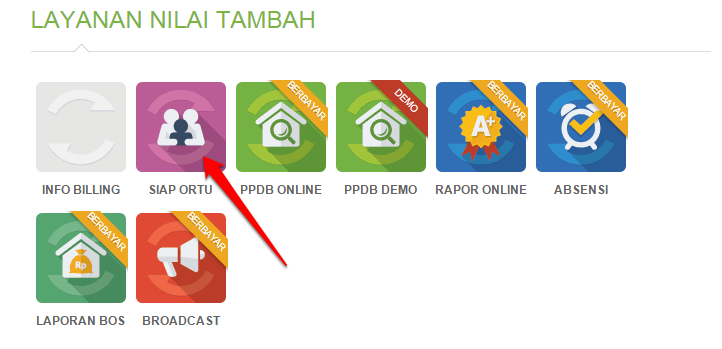
- Masukkan SISWA ID dan KODE AKSES ORTU/WALI kemudian klik tombol LANJUT
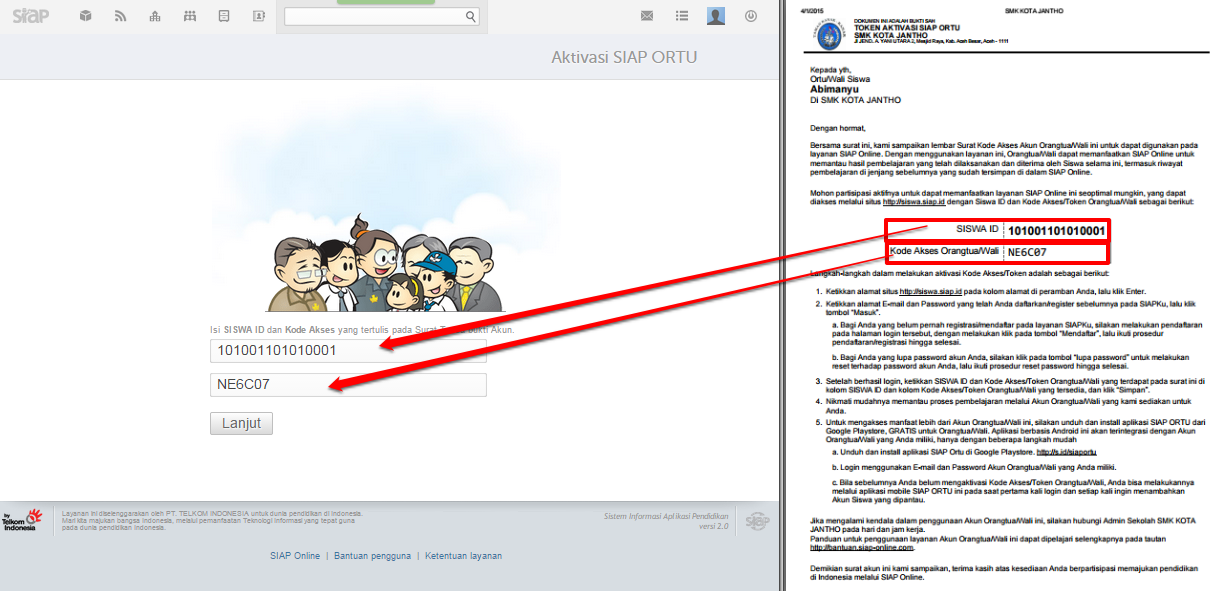
- Ditampilkan halaman konfirmasi yang berisi tentang putra/putri Anda, jika sudah benar silahkan klik tombol AKTIFKAN
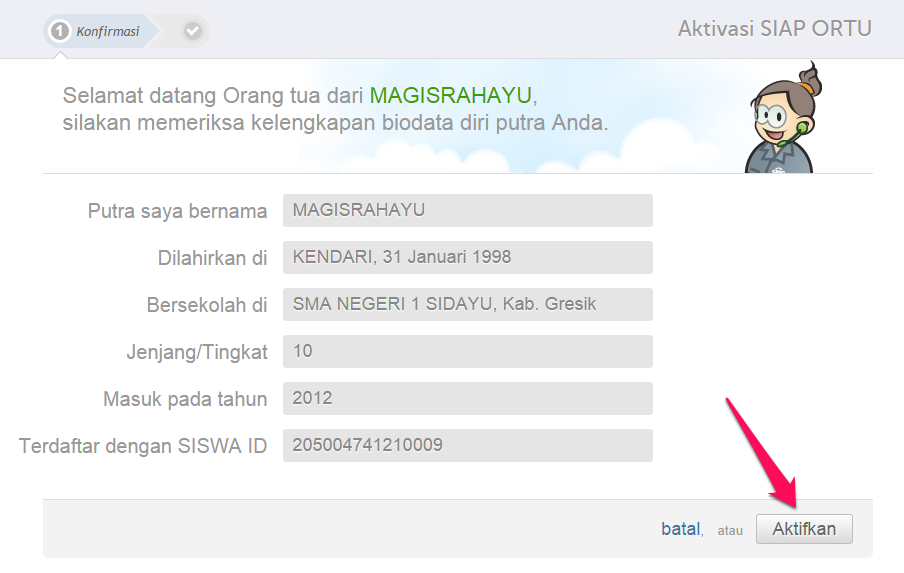
- Layanan SIAP ORTU untuk Anda telah teraktivasi, dan silahkan mengaksesnya dengan klik tombol LAYANAN
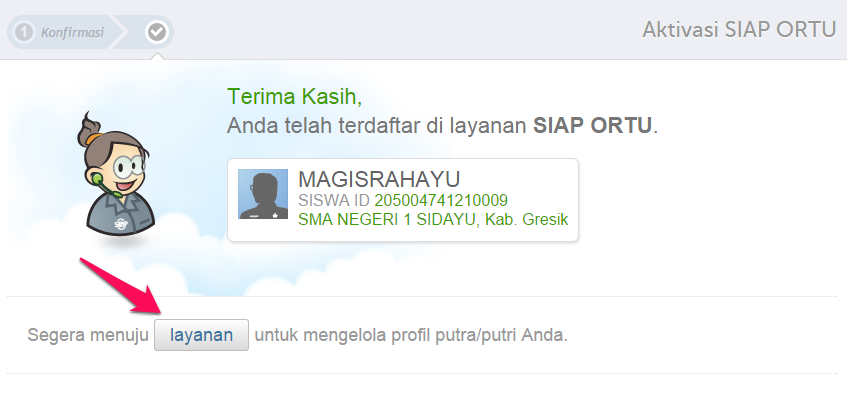
- Anda akan ditampilkan layanan SIAP Ortu, dimana menu-menu fasilitas bisa diakses pada sebelah kiri. Untuk menambahkan putra/putri Anda yang lain kedalam akun SIAP ORTU Anda, klik pada tombol seperti pada gambar di bawah ini. Atau gunakan SIAP ORTU MOBILE untuk menambahkan putra/putri Anda yang lain (klik lihat Panduan Penggunaan Aplikasi Android SIAP Ortu).
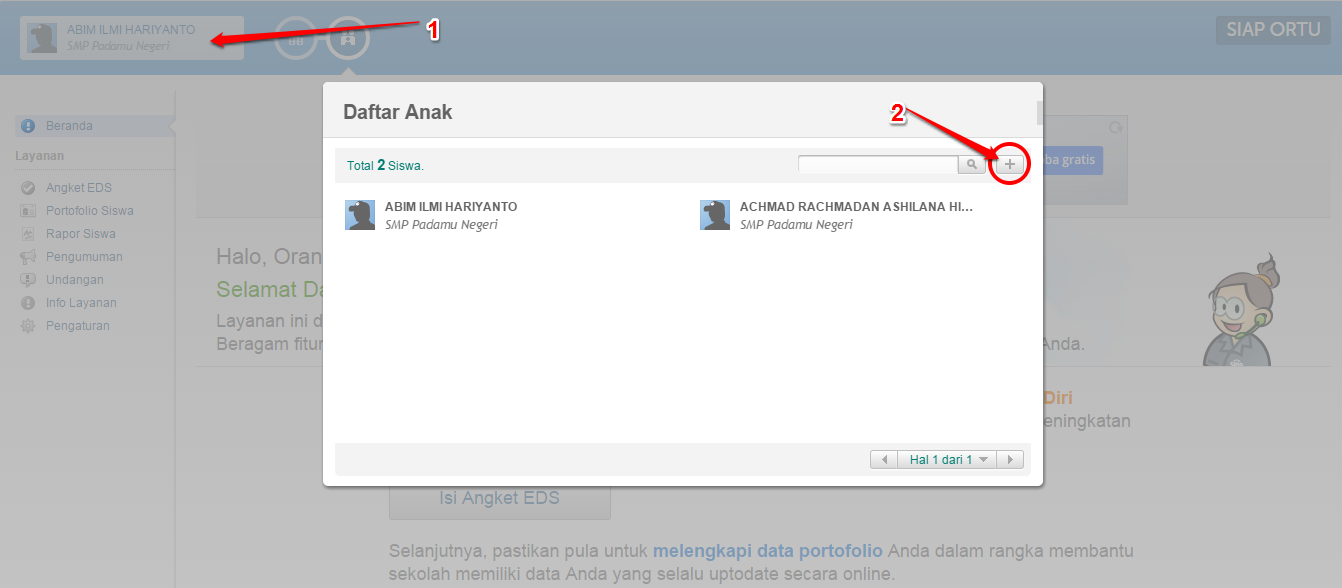
Akun Login Ortu
SIAP Ortu adalah layanan nilai tambah dari Telkom SIAP Online sekaligus untuk mendukung program Padamu Negeri hasil kerjasama antara BPSDMPK PMP Kemdikbud dan PT. Telkom Indonesia.
Akun Login Ortu adalah juga merupakan akun login SIAP Online, jika anda sudah mempunyai login SIAP Online baik itu berupa login PTK, Kepsek, Pengawas, Operator Sekolah, Operator Dinas Pendidikan atau Umum, maka login tersebut bisa digunakan untuk akses ke http://ortu.siap.id
Jika anda belum mempunyai login ke SIAP Online, anda bisa ke http://ortu.siap.id kemudian lakukan pendaftaran dengan cara berikut :
- Klik MENDAFTAR
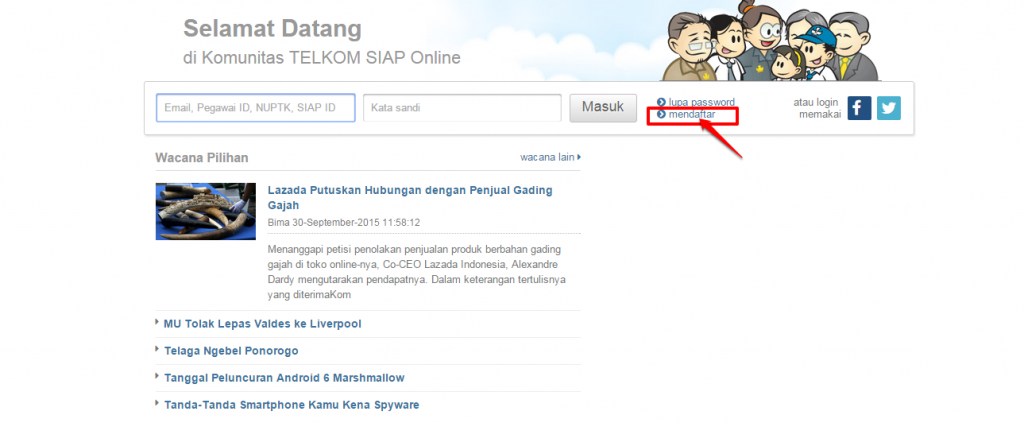
- Anda akan dibawa ke halaman https://paspor.siap-online.com/registrasi
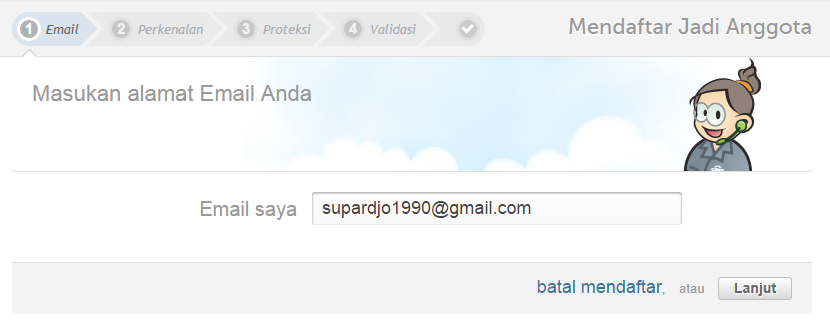
- Masukkan email anda, kemudian klik tombol LANJUT. Kemudian lanjutkan pendaftaran hingga langkah terakhir.
- Anda akan mendapatkan email dari SIAP Online, silahkan klik link yang terdapat di email tersebut untuk memverifikasi bahwa pendaftaran benar dilakukan.
- Setelah itu anda bisa login ke http://ortu.siap.id dengan menggunakan email dan password yang telah anda daftarkan
Berikutnya anda bisa mengaktivasi Surat Akun Login yang telah anda dapatkan dari sekolah, lihat cara aktivasinya
[PADAMU] Panduan PADAMU Negeri untuk PTK
Panduan PADAMU Negeri untuk PTK bisa dilihat klik disini